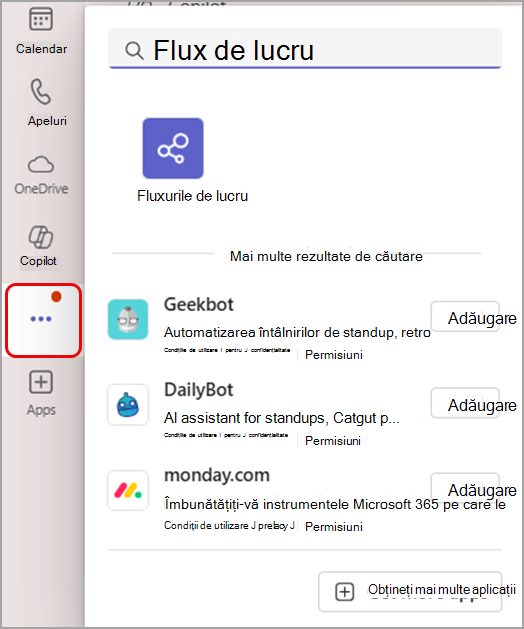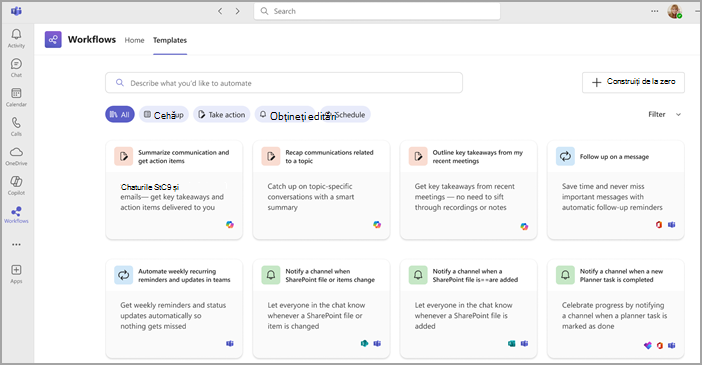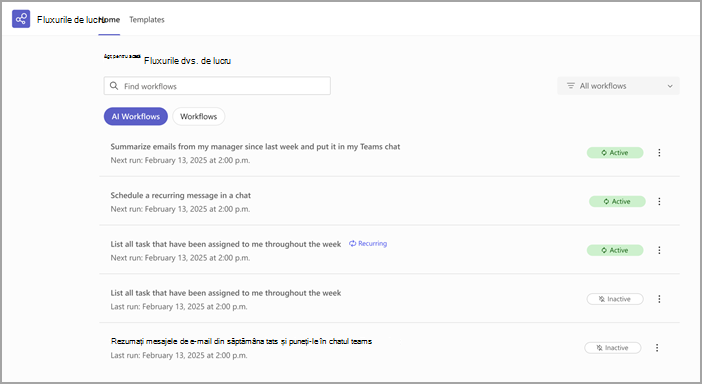Este simplu să configurați și să gestionați fluxurile de lucru cu aplicația Fluxuri de lucru în Microsoft Teams. Creați, găsiți și gestionați rapid fluxurile de lucru pentru a automatiza eficient activitățile zilnice.
Notă: Aplicația Fluxuri de lucru din Microsoft Teams este disponibilă ca parte a programului de previzualizare publică și poate suferi modificări suplimentare înainte de a fi lansate public. Pentru a obține acces la această caracteristică și la alte caracteristici viitoare, comutați la previzualizarea publică Teams.
Există mai multe modalități de a adăuga aplicația Fluxuri de lucru în Teams.
În partea stângă a Teams, selectați Vedeți mai multe aplicații
Pentru a fixa aplicația Fluxuri de lucru pentru acces ușor, faceți clic dreapta pe aplicație și selectați Fixare
Notă: Dacă nu vedeți aplicația Fluxuri de lucru, este posibil ca organizația dvs. să nu o fi activat. Contactați administratorul pentru mai multe informații.
Accesarea fluxurilor de lucru prin chaturi sau canale
-
În Teams, navigați la orice chat sau canal pentru care doriți să configurați un flux de lucru.
-
Selectați Mai multe opțiuni
-
Selectați Fluxuri de lucru
Accesarea fluxurilor de lucru printr-un mesaj
-
Selectați Mai multe opțiuni
-
Selectați Mai multe acțiuni > Creați o acțiune nouă pentru a deschide aplicația Fluxuri de lucru.
Accesarea fluxurilor de lucru prin caseta de compunere
-
Navigați la un chat sau la un canal în Teams.
-
Selectați Acțiuni și aplicații
Creați fluxuri de lucru din șabloane sau construiți-le de la zero.
Dintr-un șablon:
-
Deschideți aplicația Fluxuri de lucru.
-
Selectați un șablon din caruselul paginii de pornire sau alegeți Toate șabloanele pentru a parcurge catalogul complet.
-
Urmați solicitările și completați câmpurile obligatorii, apoi selectați Salvare pentru a activa fluxul de lucru.
Sfat: De asemenea, puteți găsi șabloane utilizând bara de căutare din partea de sus a paginii Pornire sau Șabloane . Introduceți câteva cuvinte cheie care descriu fluxul de lucru de care aveți nevoie și selectați din sugestii.
De la zero:
-
Selectați Generare de la zero
-
Alegeți un declanșator și o acțiune pentru fluxul de lucru. Le puteți actualiza în orice moment.
-
Completați câmpurile obligatorii și selectați Salvare.
-
Accesați Fluxurile dvs. de lucru din pagina de pornire a aplicației pentru a vizualiza cele mai recente cinci fluxuri de lucru.
-
Selectați Vedeți tot pentru a deschide lista completă de fluxuri de lucru în Teams, SharePoint, Power Automate și Copilot.
-
Utilizați bara de căutare pentru a filtra fluxurile de lucru după cuvinte cheie.
-
Comutați între vizualizările Fluxuri de lucru (acțiuni standard) și fluxuri de lucru AI .
Editare flux de lucru:
-
În aplicația Fluxuri de lucru, găsiți fluxul de lucru pe care doriți să-l editați în secțiunea Fluxurile dvs. de lucru .
-
Selectați Mai multe acțiuni
-
Actualizați câmpurile după cum este necesar și selectați Salvare.
Activarea sau dezactivarea unui flux de lucru:
-
În Fluxurile dvs. de lucru, selectați Mai multe acțiuni
Vizualizarea detaliilor unui flux de lucru:
-
Selectați Mai multe acțiuni
Ștergere flux de lucru:
-
În Fluxurile dvs. de lucru, selectați Mai multe acțiuni
Adăugați un co-proprietar:
-
Deschideți pagina cu detaliile fluxului de lucru, defilați la Proprietari și adăugați un co-proprietar tastându-i numele și selectându-l din listă.